Word Protected View क्या है
अन्य उपयोगी मार्गदर्शक / / August 05, 2021
माइक्रोसॉफ्ट वर्ड में प्रोटेक्टेड व्यू फीचर डॉक्यूमेंट्स और यूजर्स को पीसी से बचाता है और दुर्भावनापूर्ण डॉक्यूमेंट्स की धमकी आदि। वर्ड प्रोटेक्ट व्यू फीचर को डिसेबल करने के लिए, आपको केवल तीन विकल्पों को अनचेक करना होगा।
Microsoft Word उन लोगों के लिए एक लोकप्रिय विकल्प है जो अपने दस्तावेज़ों पर काम करना चाहते हैं। वर्ड सभी उन्नत और बुनियादी सुविधाओं को प्रदान करता है जो किसी को एक सभ्य दस्तावेज तैयार करने की आवश्यकता होगी।
Microsoft Word में वेब से दुर्भावनापूर्ण फ़ाइलों से दस्तावेज़ों की सुरक्षा के लिए अंतर्निहित सुरक्षा सुविधा भी है। आपके दस्तावेज़ को वायरस या कीड़ा के साथ जोड़ा जा सकता है, और आप इसे संरक्षित दृश्य में खोल सकते हैं। यह फीचर वायरस की गतिविधि को रोक देगा और आपको सुरक्षित रखेगा।
यदि कोई दस्तावेज़ वायरस से जुड़ा हुआ है, तो विंडोज़ वायरस को पहचान लेगी और आपको सचेत कर देगी। तो सुविधा पूरी तरह से आवश्यक नहीं है। यदि आप चाहें, तो आप केवल कुछ चरणों द्वारा संरक्षित दृश्य सुविधा को बंद कर सकते हैं।
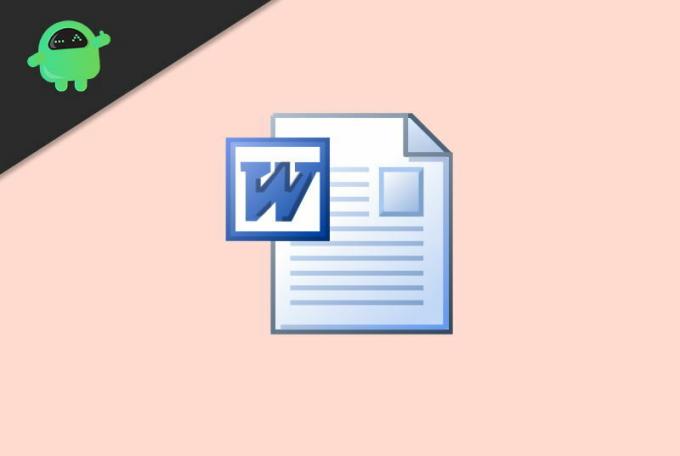
वर्ड प्रोटेक्टेड व्यू क्या है - इसे माइक्रोसॉफ्ट वर्ड में डिसेबल कैसे करें?
डिफ़ॉल्ट रूप से, सुरक्षा सुविधा Word में सक्रिय है, और संरक्षित दृश्य एक अलग वातावरण में दस्तावेज़ खोलता है। इस प्रकार, यदि दस्तावेज़ दुर्भावनापूर्ण था, तो यह कोड को सीधे कंप्यूटर हार्ड ड्राइव पर निष्पादित नहीं कर सकता था। हालाँकि, यह सुविधा असुविधाजनक है और CPU उपयोग में बहुत अधिक लेता है।
चरण 1) सबसे पहले, Microsoft Word को खोलें और पर क्लिक करें फ़ाइल मेनू बार से विकल्प।

चरण 2) अब Word विकल्प सेटिंग्स पर, का चयन करें विश्वास का केन्द्र बाईं ओर से टैब पर क्लिक करें ट्रस्ट सेंटर सेटिंग्सबटन।

चरण 3) को चुनिए संरक्षित दृश्य विंडो के बाईं ओर टैब और दाईं ओर से तीनों विकल्पों को अनचेक करें। उसके बाद, बस पर क्लिक करें ठीक बटन, चयन करें हाँ पुष्टि करने के लिए।
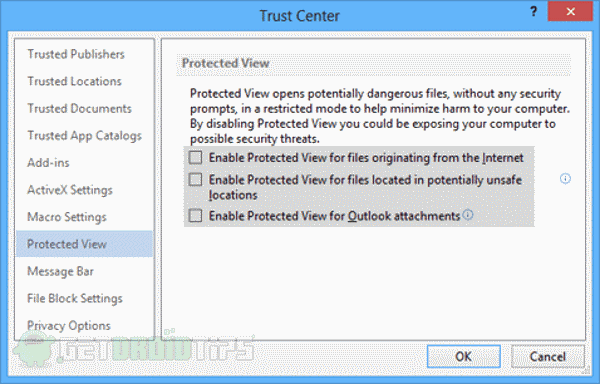
चरण 4) के बाद क्लिक करें ठीक बटन, आपने संरक्षित दृश्य को अक्षम कर दिया है, Microsoft Word को बंद करें और फिर से लॉन्च करें, एक दस्तावेज़ खोलें, और देखें कि संरक्षित दृश्य अभी भी सक्रिय है या नहीं।
निष्कर्ष
वर्ड प्रोटेक्टेड व्यू फीचर असुविधाजनक है और सीपीयू का उपयोग भी करता है। इसके अलावा, लोग पहले से कहीं अधिक सावधान हैं। इसलिए यदि आप अपने पीसी के सीपीयू पर बहुत अधिक दबाव नहीं डालना चाहते हैं, तो आप इसे पूरी तरह से अक्षम करने के लिए उपरोक्त विधि का पालन कर सकते हैं।
संपादकों की पसंद:
- कहीं भी नेटफ्लिक्स जापान देखने के लिए सबसे अच्छा वीपीएन?
- क्रोमबुक पर स्क्रीनशॉट कैसे लें
- यदि Microsoft Word जवाब नहीं दे रहा है तो कैसे ठीक करें?
- पीले त्रिकोण एक विस्मयादिबोधक चिह्न के साथ शब्द: कैसे ठीक करें?
- Word दस्तावेज़ को JPEG फ़ाइल के रूप में सहेजें
राहुल टेक और क्रिप्टोकरेंसी विषयों के क्षेत्र में बड़े पैमाने पर रुचि रखने वाला कंप्यूटर साइंस का छात्र है। वह अपना अधिकांश समय या तो संगीत लिखने या सुनने या बिना देखे हुए स्थानों की यात्रा करने में बिताता है। उनका मानना है कि चॉकलेट उनकी सभी समस्याओं का समाधान है। जीवन होता है, और कॉफी मदद करती है।

![Huawei Nova B395 / B396 Nougat फर्मवेयर डाउनलोड करें [अप्रैल / मई 2018 सुरक्षा]](/f/534fd6df435979642ce56e676ae2ce7a.jpg?width=288&height=384)

